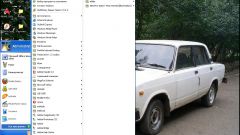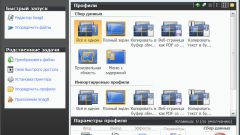Вам понадобится
- Приложение SnagIt.
Инструкция
1
На клавиатуре вашего компьютера должна быть кнопка, к которой привязана нужная команда. Она обозначается английской надписью Print Screen или сокращенно PrScn. Нажмите эту клавишу, чтобы передать операционной системе ваше желание сохранить картинку, которая в этот момент отображается на экране. При использовании многих моделей переносных компьютеров (ноутбуков или нетбуков) эту клавишу надо нажимать вместе с кнопкой Fn. Получив команду, ОС поместит копию выводимого на монитор изображения в буфер обмена. Если вас интересует не вся площадь экрана, а только то окно, в котором вы сейчас работаете, нажмите Print Screen в сочетании с клавишей Alt.
2
Сохраните изображение с использованием какого-либо графического редактора или, например, текстового процессора Microsoft Office Word. Запустите это приложение и вставьте в пустой документ содержимое буфера обмена. Новый документ создается автоматически при запуске любого редактора, а для вставки используйте комбинацию клавиш Ctrl + V. Затем вызовите диалог сохранения - нажмите «горячие клавиши» Ctrl + S. В диалоге укажите название файла и выберите папку в вашем компьютере, на внешнем диске или в каком-либо компьютере локальной сети. При использовании графического редактора можно выбрать и формат файла-изображения. Затем нажмите кнопку сохранить, и задача будет решена.
3
При использовании для этой же цели какого-либо специализированного приложения порядок действий зависит от самой программы. Например, если вы установите в компьютер SnagIt, то делать скриншот тоже нужно с использованием клавиши PrintScreen, но ее нажатие не просто помещает снимок в буфер обмена, а предлагает выбрать либо какое-то конкретное окно, либо выделить нужный участок. Для выбранного окна можно дать команду, чтобы добавить в снимок и его невидимую часть - SnagIt сам сделает прокрутку. Скриншот будет помещен не в буфер обмена, а передан в собственную программу, которая представляет собой графический редактор с функциями, необходимыми именно для редактирования скриншотов.